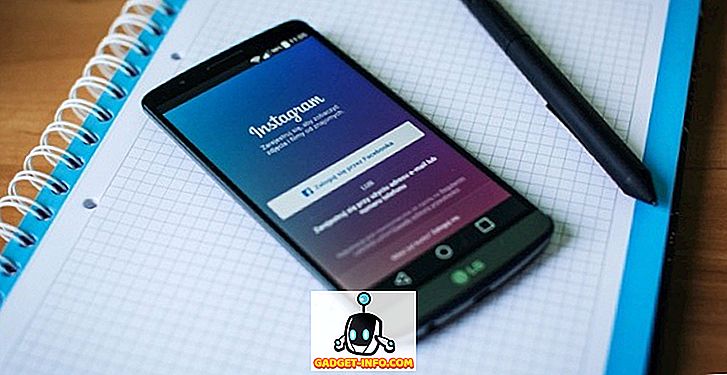Εάν έχετε κάποτε μια συσκευή Apple, πρέπει να γνωρίζετε καλά τη διαδικασία σύνδεσης της Apple ID. Μπορείτε να δημιουργήσετε ένα αναγνωριστικό της Apple χρησιμοποιώντας τον λογαριασμό σας ηλεκτρονικού ταχυδρομείου τρίτου μέρους (όπως το Gmail ή το Yahoo), αλλά δεν ήταν δυνατό να συσχετίσετε μια διεύθυνση τομέα Apple με την ίδια. Θα μπορούσατε ήδη να κάνετε εναλλαγή μεταξύ μηνυμάτων ηλεκτρονικού ταχυδρομείου τρίτων, αλλά η Apple έχει πλέον καταστήσει δυνατή την αντικατάσταση του αναγνωριστικού ηλεκτρονικού ταχυδρομείου τρίτου μέρους με μια διεύθυνση τομέα Apple.
Και ενώ η Apple κάνει πολύ πιο εύκολη τη διαχείριση του λογαριασμού της Apple, επιτρέποντάς σας να χρησιμοποιήσετε απευθείας μια διεύθυνση τομέα Apple για να συνδεθείτε στις συσκευές σας, δεν υπάρχει επιστροφή όταν πραγματοποιήσετε αυτήν τη διαδικασία. Η μεγάλη αποποίηση ευθυνών που επισυνάπτεται στη διαδικασία αλλαγής ταυτότητας της Apple είναι ότι δεν θα μπορείτε να επιστρέψετε σε μια διεύθυνση ηλεκτρονικού ταχυδρομείου τρίτου εάν πραγματοποιήσετε τη μετάβαση σε έναν τομέα της Apple. Θα είστε κολλημένοι με αυτό για τη ζωή και αν είστε έτοιμοι για αυτό, ας το κάνουμε.
Αλλάξτε την ταυτότητα ηλεκτρονικού ταχυδρομείου τρίτου μέρους στο iCloud
Η διαδικασία εναλλαγής ταυτότητας της Apple είναι διαθέσιμη μόνο για λογαριασμούς αλληλογραφίας Gmail και Yahoo . Πριν ξεκινήσετε τη διαδικασία, θα πρέπει να θυμάστε να έχετε έναν λειτουργικό λογαριασμό τομέα της Apple, όπου οι διευθύνσεις ηλεκτρονικού ταχυδρομείου τελειώνουν με @ iCloud.com, @ me.com ή @ mac.com.
Χρησιμοποιώντας το iPhone, το iPad και το iPod Touch
Σημείωση : Δοκίμασα αυτή τη μέθοδο στο iPhone 8 Plus με το iOS 11 και αυτό λειτούργησε καλά. Μπορείτε να αλλάξετε το αναγνωριστικό της Apple στη συσκευή σας iOS εάν εκτελείται iOS 10.3 ή νεότερη έκδοση.
1. Στη συσκευή iOS, ανοίξτε τις Ρυθμίσεις και πατήστε στο όνομά σας (εμφανίζεται στην κορυφή) για να ανοίξετε τις ρυθμίσεις του λογαριασμού σας. Στη συνέχεια, πατήστε για να ανοίξετε την ενότητα "Όνομα, Τηλέφωνο, Email" .

2. Εδώ, πατήστε στο κουμπί "Επεξεργασία" που βρίσκεται δίπλα στην επιλογή "Επαφή στο" και καταργήστε το τρέχον αναγνωριστικό ηλεκτρονικού ταχυδρομείου τρίτου μέρους πατώντας το κόκκινο πλήκτρο "μείον".

3. Θα σας ζητηθεί τώρα να προσθέσετε μια νέα διεύθυνση ηλεκτρονικού ταχυδρομείου, η οποία θα χρησιμοποιηθεί ως αναγνωριστικό της Apple, στον λογαριασμό πριν προσπαθήσετε να καταργήσετε την τρέχουσα διεύθυνση. Γι 'αυτό, πατήστε στο ' Συνέχεια ' για να προσθέσετε τη διεύθυνση τομέα Apple σας στο Apple ID σας.

Σημείωση : Αυτή η μέθοδος δεν θα λειτουργήσει με λογαριασμούς ταυτότητας της Apple, οι οποίοι δεν συνδέονται με το λογαριασμό e-mail iCloud. Η εν λόγω οθόνη θα εμφανίσει ένα σφάλμα λέγοντας ότι το @ icloud.com δεν είναι έγκυρη διεύθυνση ηλεκτρονικού ταχυδρομείου.
4. Αφού εισαγάγετε τη διεύθυνση τομέα Apple, πατήστε "Επόμενο" για να εισάγετε έναν αριθμό επαλήθευσης που λάβατε στην εν λόγω διεύθυνση ηλεκτρονικού ταχυδρομείου για να αλλάξετε το αναγνωριστικό της Apple από ένα email τρίτου μέρους σε ένα τομέα της Apple. Και voila, τελειώσατε!

Όπως μόλις διαβάσατε παραπάνω, η διαδικασία αλλαγής του αναγνωριστικού της Apple είναι νεκρή απλή και δεν χρειάζεται πολλή δουλειά. Ωστόσο, δεν μπορείτε να αλλάξετε το αναγνωριστικό της Apple από το αναγνωριστικό ηλεκτρονικού ταχυδρομείου που χρησιμοποιείται προς το παρόν σε έναν λογαριασμό τομέα της Apple, αν ρυθμίζετε iCloud Mail και αυτή τη στιγμή.
Προσπάθησα να αλλάξω το αναγνωριστικό της Apple στο προσωπικό μου λογαριασμό, αλλά η δημιουργία ενός νέου λογαριασμού διευθύνσεων iCloud Mail προστέθηκε αυτομάτως στην ενότητα 'Reachable At', ως ψευδώνυμο. Έτσι, εξαλείφει την ανάγκη για τη διαδικασία αλλαγής της ταυτότητας της Apple και σας επιτρέπει να χρησιμοποιήσετε είτε το e-mail του τρίτου σας είτε τη διεύθυνση iCloud για να συνδεθείτε στο λογαριασμό σας.
Χρήση της σελίδας λογαριασμού Apple ID
Αν και είναι ευκολότερο να εκτελέσετε την αλλαγή στις συσκευές iOS, μπορείτε ακόμη και να αλλάξετε το ID της Apple, μεταβαίνοντας στη σελίδα του λογαριασμού σας στον ιστό. Ακολουθούν τα βήματα που πρέπει να ακολουθήσετε:
1. Πλοηγηθείτε στο appleid.apple.com και συνδεθείτε στον λογαριασμό σας Apple . Θα σας ζητηθεί να επαληθεύσετε την ταυτότητά σας, απαντώντας σε δύο από τις ερωτήσεις ασφαλείας που επιλέξατε όταν ορίσετε το λογαριασμό για πρώτη φορά.

2. Στην ενότητα λογαριασμών, πρέπει να κάνετε κλικ στο κουμπί "Επεξεργασία" δίπλα στην ενότητα "Προσιτή στο" .

3. Τώρα, κάτω από την ενότητα Apple ID, κάντε κλικ στο κουμπί "Προσθήκη Περισσότερα ..." και εισαγάγετε τη διεύθυνση τομέα Apple που σχεδιάζετε τώρα να χρησιμοποιήσετε ως νέο αναγνωριστικό σύνδεσης.

4. Τέλος, θα χρειαστεί να κάνετε κλικ στο "Συνέχεια" για να δείτε την αλλαγή της Apple ID, αν έχετε εισάγει μια έγκυρη διεύθυνση ηλεκτρονικού ταχυδρομείου @ iCloud.com, @ me.com ή @ mac.com.

Apple ID: Σύνδεση με μια διεύθυνση τομέα Apple
Εάν έχετε ενοχληθεί να συνδεθείτε στις συσκευές Apple με μια διεύθυνση ηλεκτρονικού ταχυδρομείου Gmail ή Yahoo, μπορείτε πλέον να παραμείνετε συγχρονισμένα με τα δεδομένα σας στο οικοσύστημα της Apple συνδεθείτε με τη διεύθυνση τομέα της Apple σας. Η προηγουμένως συνδεδεμένη διεύθυνση ηλεκτρονικού ταχυδρομείου τρίτου γίνεται τώρα μια πρόσθετη διεύθυνση ηλεκτρονικού ταχυδρομείου για το λογαριασμό σας Apple. Αυτό σημαίνει ότι μπορείτε ακόμα να συνδεθείτε στον λογαριασμό σας της Apple με τη διεύθυνση ηλεκτρονικού ταχυδρομείου τρίτου μέρους, αλλά όλες οι επικοινωνίες που σχετίζονται με το λογαριασμό θα αποστέλλονται στο λογαριασμό iCloud Mail. Αν έχετε ερωτήσεις σχετικά με τη διαδικασία αλλαγής, ενημερώστε μας στην παρακάτω ενότητα σχολίων.